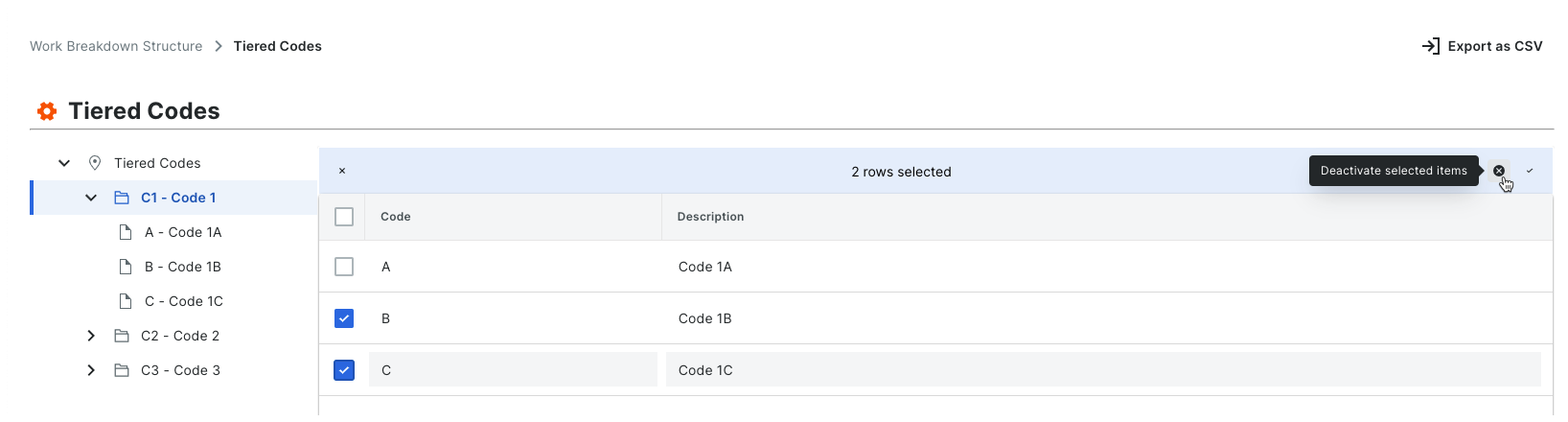Desativar itens de segmento
Objetivo
Desativar um item de segmento da EAP (Estrutura de analítica de nome de arquivo >) da <a data-track-click="Content, Link, Work Breakdown Structure (WBS)" title=" " href.path="//faq/what-is-work-breakdown-structure-wbs" href.anchor="Answer" href.sua empresa.
Fundo
Um segmento é uma categoria discreta que uma organização usa para detalhar seu trabalho em componentes gerenciáveis. Um item de segmento é um dos muitos itens distintos em um segmento. Nas ferramentas de Gestão financeira do Procore, os segmentos são os blocos de construção que definem o padrão da nome de arquivo..."> estrutura de códigos de orçamento da <a class="F1" title=" " href.path="//faq/what-is-a-budget-code-structure-in-procores-wbs" href.anchor="Background" href.sua empresa.
Quando você cria um novo item de segmento, ele fica ativo em sua conta corporativa por padrão. Você pode seguir as etapas abaixo para desativá-la. Quando um segmento está em um estado desativado, fica es cinza para indicar que está indisponível na tabela "Segmentos".
Coisas a considerar
- Permissões de usuário necessárias:
- Permissões de nível "Administrador" na ferramenta Administrador de nível de empresa.
- Informações adicionais:
- Só é possível desativar os segmentos no nível de empresa. No momento, essa função NÃO está disponível em projetos.
- Antes de desativar um segmento, esteja ciente do seguinte:
- Se você desativar um item de segmento que seja usado em um código de orçamento em um projeto existente, ele continuará disponível nesse projeto. Se você NÃO quiser que o item de segmento seja usado em um código de orçamento no projeto existente no futuro, é altamente recomendável que você comunique essa diretriz ao seu equipe de projeto.
- Se você desativar um item de segmento que não seja usado em um código de orçamento em um projeto existente, ele não estará disponível para uso nesse projeto.
- Se você desativar um item de segmento e criar um novo projeto, ele NÃO ficará disponível para uso no novo projeto.
- Se você quiser remover permanentemente um item de segmento para evitar que ele fique disponível em todos os novos projetos, consulte Excluir itens de segmento.
- Limitações:
Importante
Antes de desativar um segmento, esteja ciente do seguinte:
- Se você desativar um item de segmento que seja usado em um código de orçamento em um projeto existente, ele ainda aparecerá em projetos nos quais ele já esteja em uso. No entanto, não será mais uma opção disponível ao criar novos códigos de orçamento.
- Se você desativar um item de segmento que não seja usado em um código de orçamento em um projeto existente, ele será desativado nesse projeto.
- Se você desativar um item de segmento e criar um novo projeto, ele NÃO ficará disponível para uso no novo projeto.
Desativar itens de segmento simples
- Acesse a ferramenta Administrador de nível de empresa.
- Em “Definições da empresa”, clique no link Estrutura de analítica de projetos.
- Na tabela "Segmentos", localize o segmento desejado e clique em seu link.
- Na tabela "Segmento", localize o item de segmento a ser desativado.
- Clique nas reticências verticais e escolha Desativar no menu Estouro na item de linha.
O Procore desativa o item de segmento.
Exemplo
Neste exemplo, desativaremos um item de segmento chamado "Fase 1" em um segmento personalizado chamado "Fase".

Desativar itens de segmento estratificado
- Acesse a ferramenta Administrador de nível de empresa.
- Em "Definições da empresa", clique no link Estrutura de analítica de projetos.
- Na tabela "Segmentos", localize um ou mais segmentos para desativar.
- Escolha entre as seguintes opções:
Desativar um segmento principal e seus filhos
Para desativar um segmento principal e todos os seus itens, selecione o item de segmento estratificado na lista. Em seguida, clique nas reticências verticais e escolha Desativar no menu Estouro.
Exemplo
Neste exemplo, destacamos o segmento de nível superior chamado "Códigos estratificados" e queremos desativar o código chamado "C1 - Código 1" e todos os seus filhos.
Desativar um único item de segmento
Para desativar um único item de segmento, clique nas reticências verticais e escolha Desativar no menu Estouro na parte superior da tabela "Segmentos".
Exemplo
Neste exemplo, destacamos um segmento de Nível 2 chamado "C1-Code 1" e queremos desativar o código chamado "A - Código 1A". Este código não tem filhos.

Desativar itens de segmento em massa
Para desativar itens de segmento estratificado em massa, coloque um marca de verificação ao lado das caixas que correspondem aos itens de segmento a ser desativado. Em seguida, clique no ícone "Desativar itens selecionados" na parte superior da tabela "Itens de segmento".
Nota: NÃO é possível desativar itens de segmento simples em massa
Exemplo
Neste exemplo, destacamos um segmento de Nível 2 chamado "C1-Code 1" e queremos desativar dois (2) códigos chamados "B - Código 1B" e "C - Código 1C". Nenhum desses códigos tem filhos.